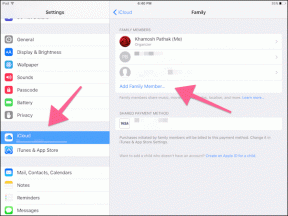आने वाली कॉल स्क्रीन के लिए शीर्ष 7 फिक्स iPhone पर दिखाई नहीं दे रहा है
अनेक वस्तुओं का संग्रह / / November 29, 2021
फ़ोन की विशिष्ट कार्यक्षमता आपको आने वाले कॉलर का नाम या नंबर दिखाने के लिए है, जब फ़ोन की घंटी बजती है, साथ ही उत्तर और अस्वीकार बटन भी। दुर्भाग्य से इनकमिंग कॉल स्क्रीन दिखाई नहीं दे रही है कई iPhone उपयोगकर्ताओं के लिए जब उन्हें कॉल आती है। वे फोन की घंटी सुन सकते हैं और कंपन कर सकते हैं, लेकिन स्क्रीन पर कुछ भी दिखाई नहीं देता है, उनके पास कॉल मिस करने के अलावा कोई विकल्प नहीं होता है। आइए iPhone पर न दिखने वाली इनकमिंग कॉल स्क्रीन को ठीक करने के 7 तरीके देखें।

कई iPhone उपयोगकर्ताओं के लिए, कॉलर की कोई जानकारी प्रदर्शित किए बिना केवल स्वीकार और अस्वीकार बटन दिखाई देते हैं। कुछ के पास दुर्भाग्य भी है जहां फोन बजने पर iPhone स्क्रीन नहीं जागती है।
आइए आईओएस पर काम नहीं कर रही आने वाली कॉल स्क्रीन को ठीक करने के लिए समाधानों की जांच करें।
ध्यान दें: पोस्ट आने वाली कॉल स्क्रीन से संबंधित है जो iPhone पर दिखाई नहीं दे रही है। यदि आपका आईफोन इनकमिंग कॉल के लिए बिल्कुल भी नहीं बजता है, तो आपको हमारी अन्य पोस्ट की जांच करनी चाहिए आपके iPhone पर कॉल नहीं बज रही हैं.
1. IPhone को पुनरारंभ करें
कई बार, समस्या अस्थायी होती है, और एक साधारण रीबूट को इसे ठीक करना चाहिए। इसलिए
अपने iPhone को पुनरारंभ करें, और उम्मीद है, आप अपने iPhone पर इनकमिंग कॉल बैनर देखेंगे।2. फ़ोन ऐप अधिसूचना सेटिंग जांचें
उसके लिए, इन चरणों का पालन करें:
चरण 1: अपने iPhone पर सेटिंग्स खोलें और नोटिफिकेशन पर जाएं।
चरण 2: फोन पर टैप करें। सूचनाओं की अनुमति दें के लिए टॉगल सक्षम करें। यदि यह पहले से सक्षम है, तो इसे बंद कर दें और इसे फिर से सक्षम करें। इसके अलावा, अलर्ट के तहत बैनर सक्षम करें।

आप एक इनकमिंग कॉल स्क्रीन देखेंगे, भले ही आप फोन ऐप के लिए नोटिफिकेशन बंद कर दें। हालाँकि, सुरक्षित पक्ष पर रहने के लिए, आपको फ़ोन ऐप के लिए सूचनाओं को सक्षम रखना चाहिए।
युक्ति: करने के लिए 7 तरीकों की जाँच करें iPhone पर काम नहीं कर रही अधिसूचना ध्वनियों को ठीक करें.
गाइडिंग टेक पर भी
3. इनकमिंग कॉल्स सेटिंग चेक करें
आईओएस 14. के साथ, Apple ने संघनित कॉल स्क्रीन की बहुप्रतीक्षित विशेषता पेश की। इससे पहले, जब आपको कोई कॉल आती थी, तो वह आपके द्वारा उपयोग किए जा रहे ऐप से दूर ले जाकर पूरी स्क्रीन पर कब्जा कर लेती थी। IOS 14 के साथ, आप बैनर स्टाइल नोटिफिकेशन को इनेबल कर सकते हैं, जहां इनकमिंग कॉल अनलॉक होने पर किसी अन्य नोटिफिकेशन की तरह नोटिफिकेशन बैनर के रूप में दिखाई देगी।
इसलिए यदि आप चाहते हैं कि इनकमिंग कॉल फ़ुल-स्क्रीन में दिखाई दें, तो आपको बैनर प्रदर्शन शैली को बंद करना होगा। उसके लिए सेटिंग्स> फोन> इनकमिंग कॉल्स पर जाएं। पूर्ण स्क्रीन का चयन करें। यदि पूर्ण स्क्रीन पहले से ही चयनित है, तो बैनर चुनें और फिर पूर्ण स्क्रीन चुनें। फ़ोन को पुनरारंभ करें।

4. फोन सॉफ्टवेयर अपडेट करें
अक्सर, सॉफ़्टवेयर में एक बग होता है, और नवीनतम अपडेट को इसे ठीक करना चाहिए। से शुरू अपने iPhone पर सभी ऐप्स को अपडेट करना ऐप स्टोर से। इसके बाद सेटिंग्स> जनरल> सॉफ्टवेयर अपडेट पर जाएं। देखें कि आपके iPhone के लिए कोई सॉफ़्टवेयर अपडेट उपलब्ध है या नहीं। यदि उपलब्ध हो तो इसे स्थापित करें और अपने iPhone को पुनरारंभ करें।
युक्ति: मालूम करना क्या होता है जब आप अपने फ़ोन का सॉफ़्टवेयर अपडेट करते हैं.
5. सभी सेटिंग्स को रीसेट
इस फिक्स में, आपको अपने iPhone पर सेटिंग्स को रीसेट करना होगा। यह आपके फोन या आईक्लाउड में आपके व्यक्तिगत डेटा को प्रभावित नहीं करेगा। हालाँकि, आपके iPhone पर सभी सेटिंग्स उनके डिफ़ॉल्ट मानों पर रीसेट हो जाएंगी। आपको उन्हें फिर से सेट करना होगा। इनमें वाई-फाई, ब्लूटूथ, स्क्रीन सेटिंग्स जैसे डार्क मोड, साउंड और नोटिफिकेशन सेटिंग्स और अन्य शामिल हैं। विस्तार से जानिए IPhone सेटिंग्स को रीसेट करने से क्या होता है.
सभी सेटिंग्स रीसेट करने के लिए, इन चरणों का पालन करें:
चरण 1: सेटिंग्स खोलें और सामान्य पर जाएं।
चरण 2: रीसेट पर टैप करें और उसके बाद सभी सेटिंग्स रीसेट करें। अगली स्क्रीन पर पुष्टि करें।

गाइडिंग टेक पर भी
6. फ़ोन रीसेट करें
यदि आप इनकमिंग कॉल्स को देख या उत्तर नहीं दे सकते हैं तो फ़ोन क्या है? चूंकि इनकमिंग कॉल एक बुनियादी भूमिका निभाते हैं, फिर भी आवश्यक भूमिकाओं में से एक, आपको अपने iPhone को रीसेट करने का कठोर कदम उठाने की आवश्यकता हो सकती है। आपके iPhone को फ़ैक्टरी रीसेट करने से आपके iPhone से सभी डेटा और फ़ाइलों को हटा दिया जाएगा यदि वे iCloud या किसी अन्य क्लाउड स्टोरेज सेवा में सहेजे नहीं गए हैं। इसलिए, यदि समस्या बनी रहती है, अपने iPhone का पूरा बैकअप लें और फ़ैक्टरी इसे रीसेट करें। चेक आउट 6 चीजें जो आपको अपने iPhone का बैकअप लेते समय नहीं भूलना चाहिए.
IPhone को फ़ैक्टरी रीसेट करने के लिए, सेटिंग> सामान्य> रीसेट पर जाएं। सभी सामग्री और सेटिंग्स रीसेट करें पर टैप करें। पूछे जाने पर पुष्टि करें।

7. एप्पल सहायता से संपर्क करें
यदि आपने बिना किसी भाग्य के उपरोक्त सभी सुधारों का प्रयास किया है, तो आपको अपने iPhone में त्रुटियों का निदान करने के लिए Apple समर्थन तक पहुंचना चाहिए। कुछ हार्डवेयर समस्या हो सकती है, खासकर यदि स्क्रीन नहीं जागती है या कॉल आने पर काली रहती है।
गाइडिंग टेक पर भी
iPhone कॉल रिसीव नहीं कर रहा है
हमें उम्मीद है कि उपरोक्त विधियाँ आपके iPhone पर इनकमिंग कॉल स्क्रीन को पुनर्स्थापित करने में आपकी मदद करेंगी। तुम कोशिश कर सकते हो iPhone के लिए कॉल प्राप्त न करने की समस्या को ठीक करता है भी देखें और देखें कि क्या वे कोई राहत प्रदान करते हैं। यदि किसी अन्य सुधार ने आपकी मदद की है, तो हमें नीचे टिप्पणी में बताएं।